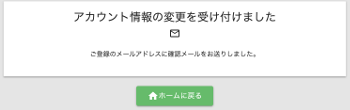ユーザー情報変更
ユーザー情報を変更するには、ホーム画面右上部の「ユーザーメニューアイコン」をクリックし、「ユーザーアカウント情報変更」メニューをクリックします。
「ユーザーメニューアイコン」

「ユーザーメニュー」
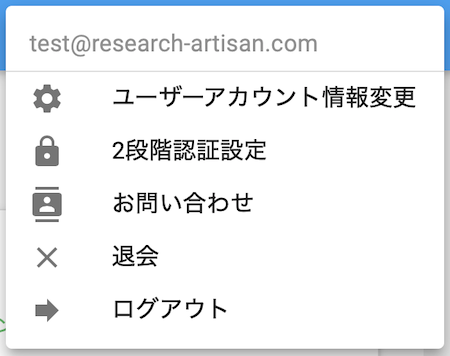
クリック後は、まずパスワード入力画面が表示され、正しいパスワードを入力するとユーザー情報変更画面が表示されます。
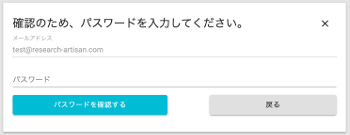
変更画面では、メールアドレスとパスワードを必ず入力します。
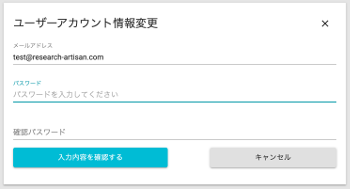
メールアドレスは既に登録済みの内容が入力欄に設定されていますので、メールアドレスを変更したい場合はこの内容を変更します。
パスワードは確認用も含めて2回入力します。 どちらか一方だけを変更したい場合も、メールアドレスとパスワードは両方必ず入力します。例えばメールアドレスだけを変更したい場合も、パスワードは既に登録済みの内容を2回正しく入力する必要があります。
入力後は「入力内容を確認する」ボタンをクリックします。
確認画面で、入力内容を確認し、「アカウント情報を更新する」ボタンをクリックすると変更が完了します。
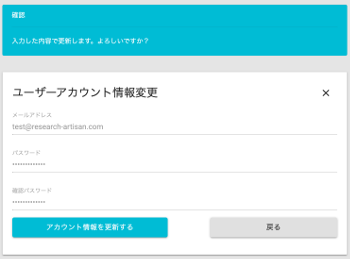
変更が完了した後は変更した旨をお知らせするメールが送信されます。
メールアドレスを変更した場合は、変更前と変更後の両方のアドレスにメールが送信されます。